很多小伙伴在刚购入笔记本电脑后,打游戏发现很卡,明明配置很高,其实这是因为没有将显卡切换到独立显卡的原因,一直是核显在运作,那么我们就需要将显卡切换到独立显卡了,具体设置独立显卡优先的方法小编放在下文了,大家快来系统城看看吧。

具体步骤如下:
1.在电脑桌面空白处单击鼠标右键,在弹出的菜单里选择"NIVDIA 控制面板";
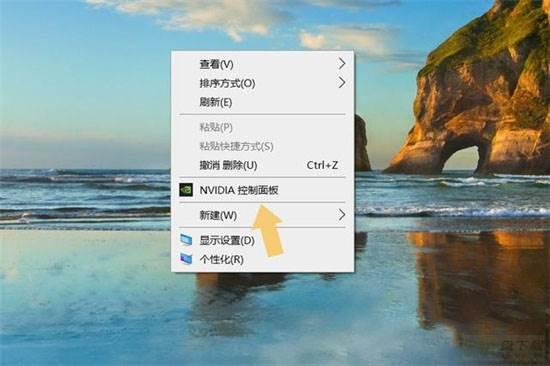
2.进入"NVIDIA控制面板"选项后,在弹出的界面里找到"管理 3D设置";
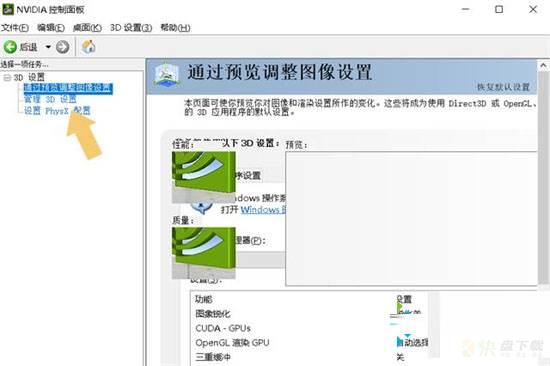
3.点击"管理 3D设置"选项,在弹出的界面里找到"首选图形处理器"选项;
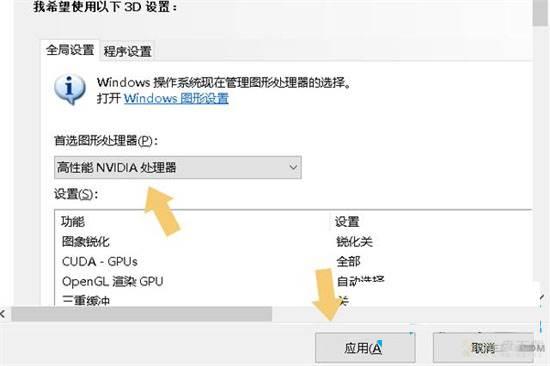
4.将其设置为"高性能NVIDIA处理器",然后点击右下角的"应用",然后关闭界面即可,这样就将笔记本电脑的独立显卡设置为优先啦。
以上就是小编为大家带来的笔记本怎么设置独立显卡优先的方法,希望能帮助到大家。更多相关内容请继续关注快盘下载。